こんにちは。先日、という名の2ヶ月近く前ですが、PCを組み替えました。いわゆる自作PCです。今回はその紹介をしていきます。
今までのPC
| CPU | Intel Core i7 4790 (4C8T 3.6GHz-4GHz) |
| マザーボード | ASUS H97 Pro |
| メモリ | DDR3 16GB (8GB x2) |
| ストレージ(メイン) | Crucial MX500 500GB |
| グラフィック | ELSA GeForce GTX 1070 Ti 8GB S.A.C |
前のPCのスペックはざっくりこんな感じ。そもそもはさらに前に購入したBTOパソコンがベースになっていて、そこからCPU・マザーボード・ストレージ・グラフィックボードあたりを都度都度交換していました(もう全部じゃん)。
今回のPC
| CPU | Intel Core i7 9700K (8C8T 3.6GHz-4.9GHz) |
| CPUクーラー | SCYTHE 忍者 五 |
| マザーボード | ASUS TUF Z390-PLUS GAMING |
| メモリ | Corsair VENGEANCE LPX 32GB (8GB x4) DDR4 2666MHz |
| ストレージ(メイン) | SAMSUNG 970 EVO PLUS 500GB |
| グラフィック | ELSA GeForce GTX 1070 Ti 8GB S.A.C (流用) |
| 電源ユニット | Corsair RM650x |
| ケース | Thermaltake H26 Black |
今回のPCのスペックはこんな感じ。グラフィックボードと、前PCでも使っていたSSDやHDD類のストレージ類は流用していますが、基本的には全くの新規になります。
ではここから、各パーツのチョイスについてと、実際に組んでみたところを紹介します。
CPU
CPUはIntel Core i7 9700Kをチョイス。ちょうど第3世代Ryzenが発表間近なタイミングでしたが、Intel派なので。(AMD食わず嫌い)
以前のPCはCore i7 4790と倍率ロックモデルでしたが、今回はもしかしたらオーバークロックするかも?という可能性を残すために、倍率アンロックモデル(型番にKがつくもの)にしました。Core i9 9900Kの選択肢もありましたが…ちょっと値段が高いのと、温度を気にする必要が出てきそうだったのでやめておきました。

CPUクーラー
今まではCPU付属のリテールクーラーを使っていたのですが、アンロックモデルでリテールクーラーが付属していないのと、そもそも今までより発熱が増えそうなこと、また今まで結構ファンの音が気になっていたこともあったので、12cmファン搭載の大きいものにしたいと思っていました。コスパ最強と名高い忍者 五を選択。
初めて持ったときは「うっわ重っ」となりましたが、そのおかげもあってか、ファンの音はとても静かになり、当然ですが問題のない温度まで冷やしてくれています。

マザーボード
正直善し悪しがあまりわからないので、価格.comで売れ線のあたりから探して、ASUS TUF Z390-PLUS GAMINGをチョイス。
機能に過不足なく、M.2 SSD用のヒートシンクもついていたりして満足しています。Core i9 9900Kなどにする際は電源などの関係で?もう少し上のランクにしたほうがいいと店員さんに言われました。

メモリ
メモリもそんなに善し悪しがわからないので、CPU・マザーボードにネイティブで対応している周波数のもの、光らないもの、高くないもの、という理由でCorsair VENGEANCE LPX DDR4 2666MHzを購入。
ちなみに最初に購入したときは8GB x2のセットで購入していたのですが、その後半導体云々のあれこれでメモリが高騰するかも?なんて話があったので、Amazonで追加購入し、今は8GB x4枚の構成になっています。
ストレージ
別PCで使っているIntelにしようかと思いましたが、それより性能が良かったのでSAMSUNG 970 EVO PLUS 500GBに。まぁもうこの辺は体感ではわからないですけどね。
それにしてもM.2 SSDは楽でいいですね。配線不要、ネジ止めのみ。最高!

グラフィックボード
これは前PCからの流用ですが、ELSA GeForce GTX 1070 Ti 8GB S.A.C。最近RTX2070 Superが出たので、買ってみたいなーと思ったり(無駄遣い)。
もはや旧モデルなのでAmazonでは高くなってるかも?

電源ユニット
今まであまりこだわったことがなかったのですが、不要なケーブルがすべて外せるフルモジュラータイプがいいなーと思い、コンデンサーが全て日本製、80 PLUS GOLDというあたりが決め手となりCorsair RM650xに。
ただし今回はケースとの兼ね合いでケーブルがかなり無理のある感じになっていたので失敗だったかなあと。特別大きい電源でもないはずなのでケース側の問題かもだけど。

ケース
個人的に、PCは特に光らせようとは思っていません。が、5インチベイがあって(BDドライブ使うので)、手頃なサイズで、側面が金属パネルのケースが全然ないんですよね…。
それ以外のこだわりも特になくあまりお金をかける気持ちにならなかったので、手頃な値段だったThermaltake H26 Blackを選択。
サイドパネルがアクリルで、付属のフロントケースファンがLED付きとかでいらねーって感じでしたが、まあしょうがないか。

組んでみた
では早速組んでみます。ちなみに今回は一式すべて聖地・秋葉原にあるTSUKUMO eX.さんで購入しました。基本的には自分で選んだパーツをベースに、見積りコーナーで相談しつつ購入しました。ありがとうございました!
まずは買ったパーツ集合写真。電車で持って帰ってくるの大変でした…
まずはケース。これ単体でも結構重いです。というか大きい。大きいと持ち運びづらくて重く感じますね。二重苦。
いちばん大切なCPU。今までに買ったことのあるCPU単体はリテールクーラーが付属していたのですが、今回は付属していないので箱が小さい&軽い。

ではこれをマザーボードにはめていきます。CPU左下の三角印とマザーボード上の印を合わせるようにして置きます。
あとは思い切ってカバーを閉めてロックするだけ。黒いカバーは買って外れます。ね?簡単でしょ?
まずはマザーボードに固定用のバックプレートを取り付けます。裏面にバックプレートを取り付け、表面からも挟むことで外れなくなります。



マウンティングプレートをネジで固定したところで、次はメモリ。

これはマザーボードに刺すだけなので簡単。ちなみにここでは2枚ですが、このあと追いメモリしたので今現在は4枚刺さっています。
そしてSSD。M.2接続タイプを選んだのでネジ止めのみ。簡単!

マザーボードに付属しているスペーサがあるので、SSDの長さに合わせた位置に調整します。今回は2280サイズなので刻印を見て取り付けました。

ここで忘れがちなバックパネル。ちなみに僕はLANの部分のバネが変なふうになっててLANケーブルを刺すことができずやり直したので、お気をつけください。
バックパネルを取り付けたらケースにマザーボードを入れ、ネジ止めします。場所はマザーボードとケースによりますが、基本的に穴が一致した場所をネジ止めしておけば問題ありません。
ここから大物のCPUクーラー本体の取り付けになります。忘れずにヒートシンクの保護シールを剥がしましょう。
今回用意したCPUグリス。ネットで評判の良かったThermal GrizzlyのKryonaut(通称熊グリス)を使ってみます。塗り方は諸説ありますが僕は伸ばしました。


これ最初が良かったのかな?まあ特に順番は決まっていないと思いますが。ちなみに上にも書きましたが今回はちょっと失敗で、ケーブルが窮屈になってしまいました。
ここからは諸々の配線をしていきます。このケースは裏配線ができるスペースがあったので、なるべく表にケーブルを出さないようにしてみました。(出てるけど)
このあとはグラボやHDDなどの流用するものを取り付けて、OSをインストールして今に至ります。
自作PC、とても簡単なので、皆さんもぜひ!










コメント